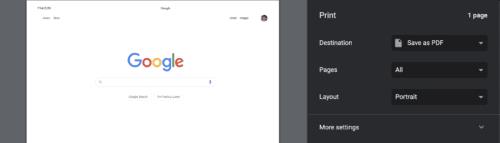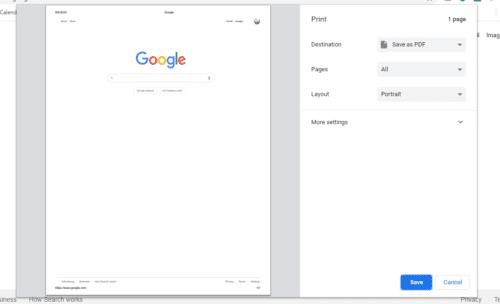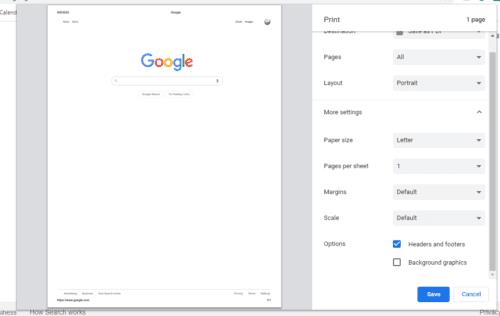En aquesta era moderna, la "informació" és sens dubte el recurs més valuós. Cada dia naveguem per Internet, tamisant innombrables pàgines i imatges, escanejant i filtrant detalls, coneixements i curiositats.
De tant en tant ens ensopeguem amb una pàgina web tan important, tan preciosa i tan gloriosa en tota la seva totalitat que volem guardar-la pel nostre bé. Al principi, simplement marquem la pàgina a les adreces d'interès, pensant que hi podem accedir fàcilment quan la necessiteu de nou. Però uns minuts després, comencem a girar en espiral. Què passa si em falla Internet? Tindré problemes amb el servidor? Què passa si algú pirateja el lloc web i l'elimina?
Aleshores, de sobte, una idea! Comenceu a fer captures de pantalla de la pàgina web, desant-la com a imatge. Aleshores, t'adones que la pàgina web és molt llarga. Haureu de fer desenes de captures de pantalla, el que significa desenes de fitxers. Què has de fer? Hi ha alguna altra opció per desar les teves precioses pàgines web?
Bé, n'hi ha! Permeteu-me que us digui com podeu baixar les vostres pàgines web de Chrome de manera segura, eficient i amb gràcia desant-les com a PDF.
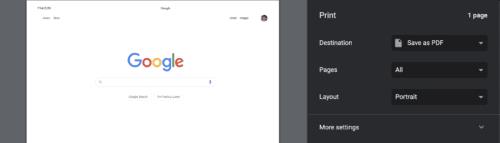
Conversió de pàgines web a PDF
Hi ha dues maneres de convertir pàgines de Chrome en PDF.
1. Ús de l'opció d'impressió
Premeu CTRL + P, la drecera per imprimir la pàgina.
Establiu l' opció Destinació situada a l'extrem superior dret per Desa com a PDF .
Configureu els paràmetres/configuracions. Si cal, seleccioneu el botó Més configuració per ajustar encara més les vostres necessitats.
Premeu Desa .
Trieu el directori on desareu un fitxer PDF.
Premeu Desa o Intro per finalitzar el procés.
Ara podeu consultar el directori i obrir el fitxer PDF mitjançant l'aplicació corresponent. Observeu com les vostres pàgines web s'apilen perfectament unes sobre les altres. Fins i tot té la data de creació/impressió a la cantonada superior esquerra de la primera pàgina, el títol de l'article a la part superior central de cada pàgina, la numeració de la pàgina a l'extrem inferior dret i l'URL d'origen a la cantonada inferior esquerra de cada pàgina.
2. Ús de l'aplicació web
Seleccioneu l'URL sencer de la vostra pàgina web i després copieu-lo.
Aneu a https://webpagetopdf.com/ . Enganxeu l'URL de la pàgina web al quadre.
Configureu els paràmetres/configuracions. Aquest lloc en particular produeix sovint un document amb un marge molt ajustat. S'aconsella ajustar el marge dret com a mínim 20 mm.
Premeu Converteix .
Espereu que finalitzi la descàrrega.
El lloc web que he esmentat anteriorment és només una de les moltes eines en línia que hi ha, així que no dubteu a utilitzar altres llocs. El PDF descarregat es desa al vostre directori de descàrrega predeterminat. Podeu prémer CTRL+J per accedir als fitxers descarregats. El fitxer PDF final és més net perquè no inclou l'URL, el títol de l'article o els números de pàgina com ho fa l'opció d'impressió, només les pàgines web originals.
Els pros
Conserva l'URL
Si les vostres pàgines web tenen diversos enllaços per a més referència o navegació, aquest mètode us facilita la vida 10 vegades. Els PDF de pàgines web desades conserven l'URL de les seves pàgines web originals. Si obriu el PDF i feu clic a l'enllaç, s'obrirà un navegador i navegarà al lloc web.
Altament modificable
El PDF es fa per modificar un document definit. Ja siguin anotacions, etiquetes, ressaltats, segells o fins i tot signatures. Això fa que sigui més fàcil assenyalar alguna cosa dins del document als vostres companys per demostrar el vostre punt.
Impressió consistent
Els fitxers PDF utilitzen una cosa anomenada WYSIWYG (El que veus és el que obtens), el que significa que el PDF i el document imprès sempre tindran el mateix aspecte.
Fàcil transport
De vegades, heu de mostrar el PDF de la pàgina web al vostre professor universitari, amics o familiars. És tan fàcil com arrossegar i deixar anar el fitxer a la vostra unitat flaix o telèfon intel·ligent. A més, quan teniu un vaixell carregat de pàgines web PDF i no teniu prou espai, podeu comprimir-lo, la qual cosa redueix la meitat de la mida del fitxer.
Els Cons
Anuncis
Antigament, per llegir articles, calia comprar un diari. Avui, per llegir articles, necessites accés a Internet. Però això també ve amb anuncis. Tot i que és molest, els creadors de contingut també necessiten diners. En aquest cas, l'únic defecte del PDF de la vostra pàgina web són els anuncis.
La majoria de vegades, els anuncis es col·loquen a la cantonada de la pàgina web o s'ajusten entre espais buits. De vegades, es mostra directament a la teva cara (anuncis emergents) i cobreix la meitat de la pantalla. Això vol dir que heu d'aixecar els ulls per llegir l'article real. Tanmateix, podeu evitar-ho actualitzant la pàgina i espereu que no us apareguin anuncis emergents. Deseu la pàgina web quan tingueu una finestra oberta.
Pensaments de tancament
La manera més fiable i eficient de desar la vostra pàgina web és conservar-la com a PDF mitjançant la impressió o una aplicació web de tercers. Ofereix tots els avantatges d'un PDF, mentre que l'únic inconvenient és tractar amb els anuncis que cobreixen la pàgina. Desa les teves pàgines amb PDF!